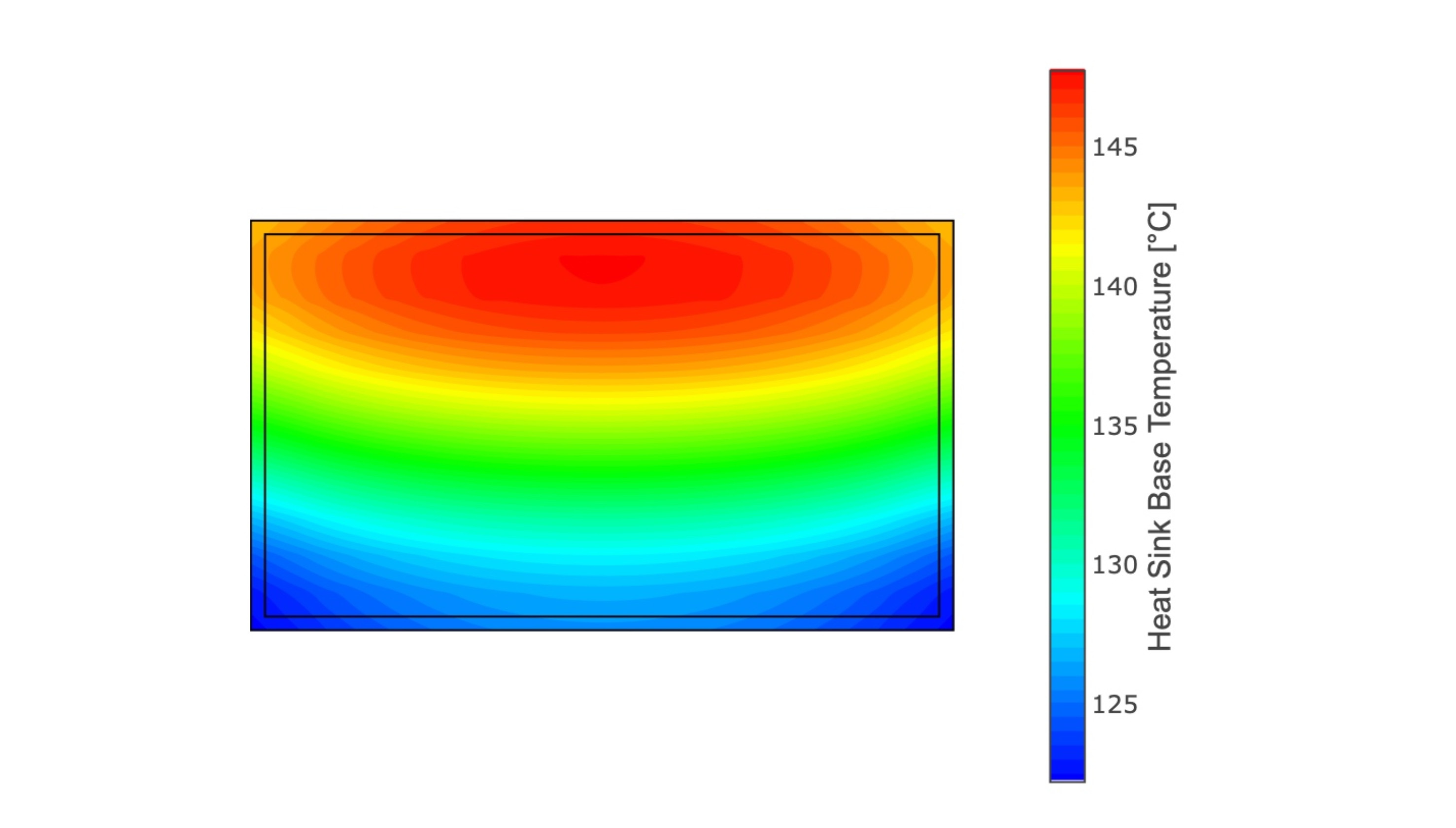Parallakse
Parallakse, effekten av et målobjekt som vises i forskjellige posisjoner når man ser på fra forskjellige vinkler, er et vanlig problem i mange dataprogrammer. Kombinasjonen av berøringsskjermen foran skjermen og forskjellige høyder av brukere kan forårsake parallakse. Når du utformer berøringssystemprogramvaren, bruk følgende retningslinjer for å redusere effekten av parallakse.
Kognitivt svekket
For de med kognitive funksjonsnedsettelser kan etiketter som er laget for å se ut som kontroller, forårsake forvirring. Hvis skjermdesign og kontroller stadig omkonfigureres slik at designet er fleksibelt, kan dette gjøre dem vanskelige å bruke for kognitivt svekkede mennesker, noe som betyr at de ikke får en sjanse til å lære hvor kontrollene ligger og hva deres assosiasjoner er.
Aldrende befolkning
Eldre mennesker opplever ofte endringer i syn, hørsel, fingerferdighet og forståelse når de blir eldre, derfor kan de støte på problemer med å identifisere plasseringen av kontroller på berøringsskjermen og være i stand til å aktivere kontroller komfortabelt.
Anbefalinger
Skjermer
Berøringsskjermen skal være skjermet mot sollys
Skjermen skal vinkles mot horisontal for å gi arm-/håndleddsstøtte
Skjermen skal være vinkelrett på synslinjen
Kombinasjonen av tekst og bakgrunnsfarge bør ha høy kontrast
Unngå nyanser av blått, grønt og fiolett for å formidle informasjon siden de er problematiske for eldre brukere
Det skal ikke være merkbar flimmer på skjermen
Strukturer det visuelle visningsoppsettet slik at brukeren kan forutsi hvor den nødvendige informasjonen skal finnes, og hvordan den skal brukes
Kontroller
Ifølge Namahn (2000) bør berøringsfølsomme områder eller taster for brukere uten funksjonsnedsettelser være av en:
"Minimal størrelse: 22 mm på tvers"
Colle &; Hiszem (2004) anbefaler imidlertid at:
en "nøkkelstørrelse ikke mindre enn 20 mm ... bør brukes dersom tilstrekkelig plass er tilgjengelig"
Nøkkelstørrelsen bør varieres i henhold til størrelsen og bruken av skjermen og funksjonsnedsettelsestypen. For enhånds tommelbruk av mobile håndholdte enheter utstyrt med berøringsfølsom skjerm sier for eksempel Parhi, Karlson og Bederson (2006) at:
"Målstørrelse på 9,2 mm for diskrete oppgaver og mål på 9,6 mm for serielle oppgaver bør være tilstrekkelig store ... uten å forringe ytelse og preferanse"
Grafiske symboler (for eksempel ikoner) bør ledsages av tekst
Det skal være høy kontrast mellom berøringsområder, tekst og bakgrunnsfarge
Tekst eller kontroller bør ikke plasseres over et bakgrunnsbilde eller over en mønstret bakgrunn
Hvit eller gul type på svart eller mørk farge er mer leselig, forutsatt at skrifttype, vekt og størrelse er passende
Kontroller er merket med en stor skrift med høy kontrast
Hørbar utgang eller taktil utgang er gitt for identifisering av kontroller og for resultater av aktivering av kontroller
Et inaktivt rom på minst 1 mm bør gis rundt hvert mål (Colle &; Hiszem, 2004)
Etiketter skal være enkle å skille fra kontroller
Kontroller skal kunne betjenes med en munnstikk, hodepinne eller annen lignende enhet (pekepenn)
Kommandoer kan skrives inn med stemmen
For rullestolbrukere bør høyden på de aktive områdene på skjermen være mellom 800 mm og 1200 mm
Systemet må være feiltolerant ved å gi en klar entydig kontroll som tillater brukeren å gå et trinn tilbake
Plasser kontroller på skjermen på en måte som er konsistent med funksjoner
Alle etiketter og instruksjoner skal være i korte og enkle setninger eller setninger. Unngå bruk av forkortelser der det er mulig
Angi tekstversjoner av lydmeldinger som er synkronisert med lyden, slik at timingen er den samme
Taleutdata for instruksjoner, som et tillegg til (og ikke en erstatning for) instruksjoner på skjermen anbefales
Følg eksisterende fargekonvensjoner, f.eks. rødt for stopp
Hjelp fasiliteter
Veiledning bør lett kunne skilles fra annen informasjon som vises
Gi brukeren spesifikk informasjon i forhold til oppgavekonteksten i stedet for en generell melding
Gi informasjon om hvordan du gjenoppretter fra feil
Angi tillatt verdiområde eller syntaks for brukersvar
Ideelt sett bør multimodal hjelp gis
Gi dyktige brukere muligheten til å slå av hjelpemeldinger hvis de ikke er nødvendige
Hold talte meldinger korte og enkle
Ikke bruk forkortelser i lydmeldinger
Tillat brukere å avbryte hjelpen når som helst og gå tilbake til oppgaven
Et intelligent hjelpeanlegg er ikke en tilstrekkelig løsning på et dårlig brukergrensesnitt
Med enhver berøringsskjermapplikasjon kan designet være avgjørende for brukervennligheten til sluttproduktet. Klare ikoner, lyse kontrastfarger, store knapper, knappeplassering og enkle oppsett vil bidra sterkt til suksessen til installasjonen av berøringsskjermen.
Knappeutforming og plassering for berøringsskjermapplikasjoner
Design knappen så stor som mulig.
{notat} Den menneskelige fingeren er mye pils enn en musepeker. Derfor bør en knapp ikke være mindre enn 20mm x 20mm (note)
• Design større aktive grenseområder for knapper. Hvis knappegrafikken for eksempel er 1 tomme x 1 tomme, kan det aktive berøringsområdet bak være 2 x 2 tommer.
{gliffy:name=Touch Butto Active Area|space=touchscreen|page=Designing software applications|pageid=2916915|align=center|size=L}
• Hold knappene borte fra kantene og hjørnene på skjermen. Hvis dette ikke er mulig, må du sørge for at de aktive berøringsområdene strekker seg til ytterkantene av visningsområdet. Utvidede aktive berøringsområder Store knapper plassert nær kantene Store knapper nederst med aktive områder som strekker seg til kantene
{gliffy:name=knapper på kanten av skjermen|mellomrom=berøringsskjerm|side=Designe programmer|pageid=2916915|align=center|size=L}
• Plasser knapper horisontalt når det er mulig. En størrelse passer ikke alle! Vurder brukernes varierende høyder og dermed visningsvinkler når du designer applikasjonen.
• Slå av markøren. Brukere kan utilsiktet prøve å dra markøren til riktig sted på skjermen, emulere å bevege en mus, i stedet for å berøre knappen direkte.
{gliffy:name=Musepeker|mellomrom=berøringsskjerm|side=Utforme programmer|pageid=2916915|align=center|size=L}
• Design applikasjonene dine slik at de fungerer med ett enkelt trykk for å aktivere i stedet for en dobbel berøring.
Designhensyn for funksjonshemmede og eldrebølgen
Blinde og svaksynte
Siden berøringsskjermer ikke gir taktile signaler for å aktivere en kontroll, er blinde og svaksynte brukere avhengige av berøringsskjermer som har muligheten til å gi lydledetråder for kontrollens plassering. En slik utvikling på dette feltet er "Talking Fingertip Technique" (Vanderheiden, n.d.).
Mønstrede bakgrunner eller et bilde i bakgrunnen reduserer lesbarheten til teksten. Blinkende, rullende eller bevegelig tekst skaper også betydelige problemer for personer med nedsatt syn, da leserens øyne må bevege seg samtidig som de fokuserer på teksten.
Hørselshemmede
Hørselshemmede brukere kan ikke identifisere kommandoer eller kontroller som krever hørsel, så visuell eller taktil tilbakemelding når kontroller berøres, vil bli anbefalt.
Fysisk svekket
En person som har mistet en arm eller en hånd kan bruke en protese enhet. Dette kan føre til utilstrekkelig kontroll til å kunne peke nøyaktig på og trykke på knapper eller taster. Protesen kan også være laget av metall, plast eller noe annet materiale med dialektriske egenskaper som er forskjellige fra en menneskelig finger, derfor må en berøringsskjerm kunne oppdage dette andre materialet for å reagere på brukerens innganger.
Standarder
ISO 13406-1 (1999) Ergonomiske krav til arbeid med visuelle skjermer basert på flatskjermer. Del 1 - Introduksjon.
ISO 13406-2 (2001) Ergonomiske krav til arbeid med visuelle skjermer basert på flatskjermer. Del 2 - Ergonomiske krav til flatskjermer.
ISO 80416-4 (2005) Grunnleggende prinsipper for grafiske symboler til bruk på utstyr. Del 4 - Retningslinjer for tilpasning av grafiske symboler til bruk på skjermer og skjermer.
ISO 9355-1 (1999) Ergonomiske krav til utforming av skjermer og aktuatorer. Del 1: Menneskelig interaksjon med skjermer og aktuatorer.
ISO 9355-2 (1999) Ergonomiske krav til utforming av skjermer og aktuatorer. Del 2: Skjermer.
ISO / IEC 24755 (2007) Informasjonsteknologi - Skjermikoner og symboler for peronale mobile kommunikasjonsenheter.
ITU-T E.902 (1995) Retningslinjer for design av interaktive tjenester.
Berøringsskjermer - ergonomien
En Namahn-brief
Fordeler
• Inngangsenheten er også utgangsenheten
• Alle gyldige innganger vises på skjermen
• Raskt kommandovalg (sammenlignet med en mus)
Ulemper
• Brukeren må sitte innenfor rekkevidde av displayet
• Mulig tretthet i armen
• Vanskelig å velge små gjenstander
• Mulig ettermonteringsproblem (berøringsskjermen må monteres på skjermen)
Ergonomiske aspekter
Sammenheng mellom armtretthet og berøringsskjermhelling (fra horisontal):
• 22,5%: minst utmattende
• 30 %: Det beste kompromisset for presisjon og komfort
• 90%: dårligste tilbøyelighet
Albuestøtte reduserte tretthet i armen.
Parallakse
Definisjon: Parallakse oppstår når berøringsflaten eller detektorene er skilt fra målene og
får brukeren til å berøre litt ved siden av målet.
For skanning av IR-berøringssystemer oppstår parallakse fordi det usynlige rutenettet av IR-stråler kan være
avbrutt før faktisk kontakt er gjort med skjermen.
Mengden parallakse avhenger av:
• typen integrasjon (høyere på IR-skjermer)
• Skjermtypen (høyere på buede skjermer).
• Brukerposisjon (senk når brukeren sitter rett foran målet og plasserer fingeren
vinkelrett på skjermen)
Berøringsskjermer 1
Berøringsoppløsning
Definisjon: antall berøringspunkter eller den fysiske avstanden mellom dem
Oversikt:
Ledende skjermer Kapasitive skjermer IR-skjermer
1000 x 1000 til 4000 x 4000 256 x 256 25 x 40*
- På grunn av begrensninger på antall lysstråler som kan plasseres rundt skjermene.
Akustiske skjermer har en oppløsning litt høyere enn IR-skjermene, men mindre enn den andre
Teknologier.
Ikke alle programmer trenger å ha høy oppløsning (kontrollpaneler, offentlig tilgang, datamaskinbasert
trening), men flere berøringspunkter:
• Tillat større pekepresisjon fordi programvaren kan gjennomsnittlig alle punktene som har vært
Rørt.
• Gjør det enklere å kartlegge dem til mål på displayet.
Berøringsskjermer med lav oppløsning kan føre til valgfeil hvis berøringspunktene ikke er sentrert over
Mål.
Trykk på Brukergrensesnitt
Målrett mot steder
Brukere har en tendens til å berøre mot sidene av skjermen og litt under målet, spesielt for mål i nærheten
øverst på skjermen og når skjermen står i en bratt vinkel (45 til 90 grader). Disse problemene
skyldes trolig parallakse og et behov for å strekke armen ytterligere for de øverste målene.
Antall mål
• Så få som mulig (i tilfelle menyer, kan flere elementer settes på skjermen)
• Hvordan: hekking og prioritering.
Målstørrelse
• Berøringstastene kan være tett fordelt, forutsatt at de enkelte tastene har tilstrekkelig størrelse.
• Minimal størrelse: 22 millimeter på tvers, omgitt av en død sone, der berøringer ikke er
Anerkjent.
Trykk på tilbakemelding
Bruk utheving eller lyder for å indikere at en tast er trykket på
Berøringsskjermer 2
Trykk på Aktiveringsmodus
• Et typisk knappemål har tre tilstander: normal, svevet over og trykket.
• Når brukeren trykker på en knapp og slipper skjermen, aktiveres knappen.
• Når brukeren trykker på en knapp, men drar fingeren bort fra den, aktiveres den ikke.
Videre lesning
Handbook of Human-Computer Interaction, M. Helander (red.), Elsevier Science Publishers, 1988
HCI-biblioteket
http://www.hcibib.org
Berøringsskjermer 3